| **1.- Entramos en nuestro canal**
[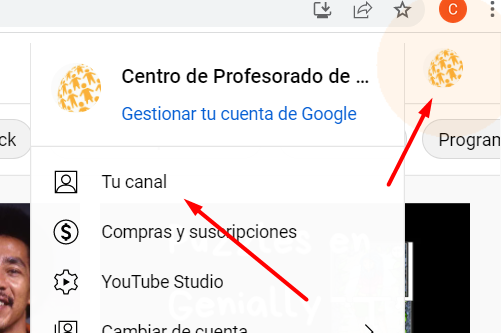](https://libros.catedu.es/uploads/images/gallery/2022-03/emision1.png)
| **2.- Pulsamos el botón de emitir**
[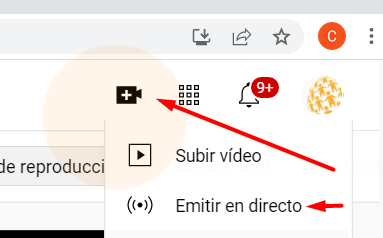](https://libros.catedu.es/uploads/images/gallery/2022-03/emision2.png)
|
| **3.- En Youtube Studio seleccionamos nuevamente "Emitir"**
[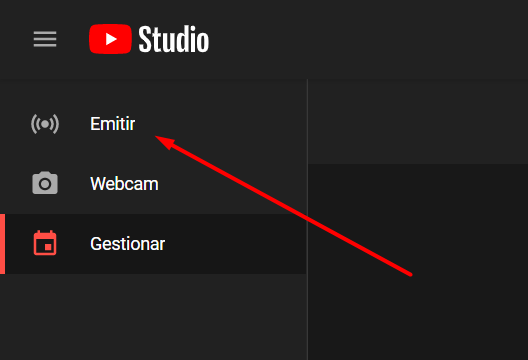](https://libros.catedu.es/uploads/images/gallery/2022-03/emision3.png)
| **4.- Marcamos la opción *"No está creado para niños"***
[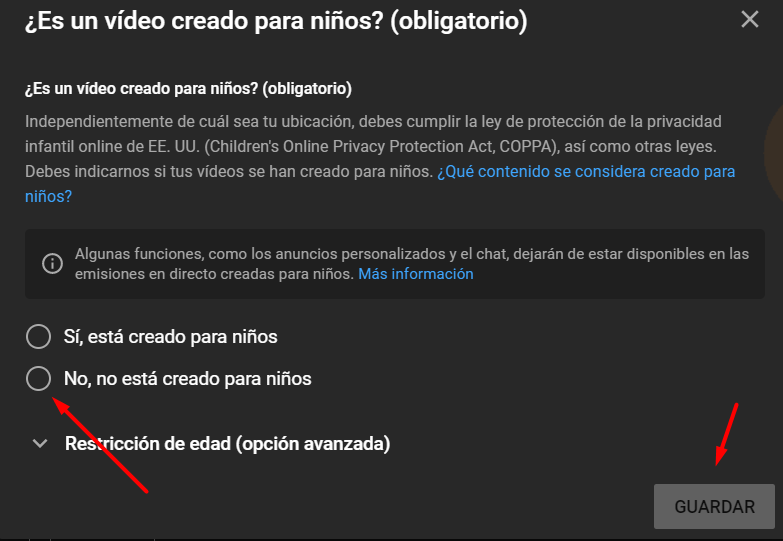](https://libros.catedu.es/uploads/images/gallery/2022-03/emision4.png)
|
| **5.- Ponemos el título de nuestra emisión**
[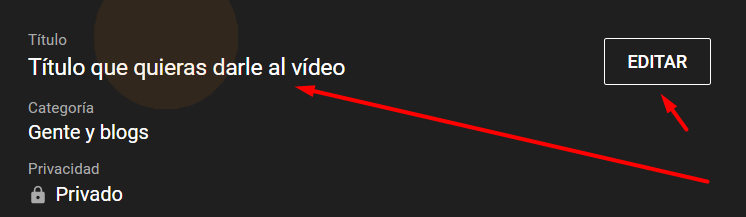](https://libros.catedu.es/uploads/images/gallery/2022-03/emision5.png)
| **6.- Copiamos la clave de emisión (esta clave habrá que proporcionarsela a OBS para que pueda realizar el streaming)**
[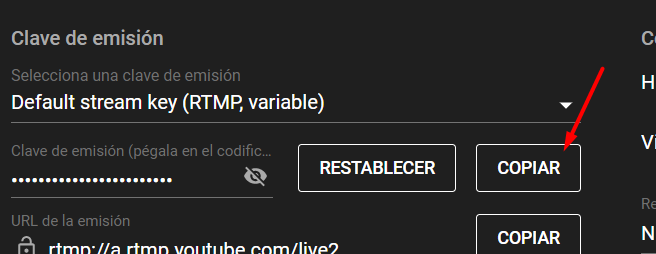](https://libros.catedu.es/uploads/images/gallery/2022-03/emision6.png)
|
| **7.- Localizamos la URL de nuestra emisión**
[](https://libros.catedu.es/uploads/images/gallery/2022-03/emision7.png)
| **8.- Este es el enlace que deberemos compartir con nuestra audiencia**
[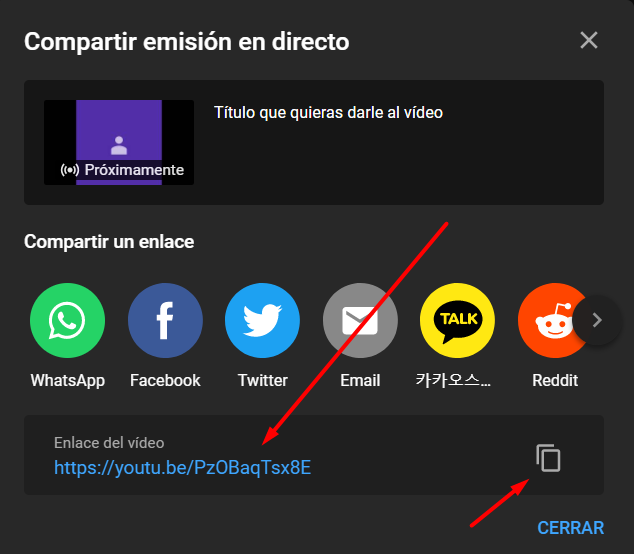](https://libros.catedu.es/uploads/images/gallery/2022-03/emision8.png)
|